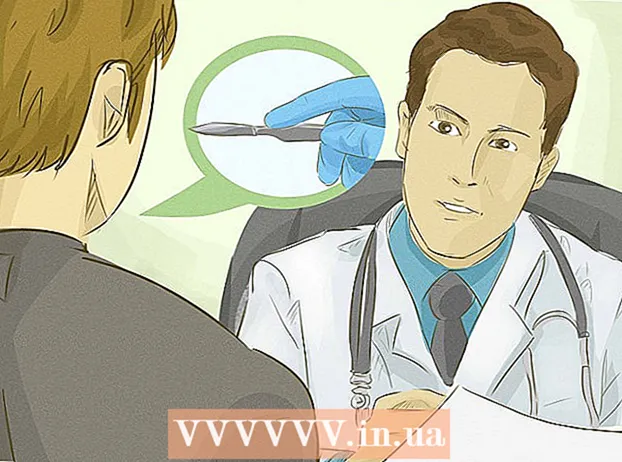நூலாசிரியர்:
Roger Morrison
உருவாக்கிய தேதி:
27 செப்டம்பர் 2021
புதுப்பிப்பு தேதி:
21 ஜூன் 2024

உள்ளடக்கம்
- அடியெடுத்து வைக்க
- 4 இன் முறை 1: உங்கள் லேப்டாப் மாதிரியைச் சரிபார்க்கவும்
- 4 இன் முறை 2: விண்டோஸ் 7 அல்லது அதற்குக் கீழே
- 4 இன் முறை 3: விண்டோஸ் 8 அல்லது அதற்கு மேற்பட்டவற்றில்
- 4 இன் முறை 4: ஓஎஸ்எக்ஸ் யோசெமிட் கொண்ட மேக்கில்
- உதவிக்குறிப்புகள்
- எச்சரிக்கைகள்
கடந்த ஐந்து ஆண்டுகளில் தயாரிக்கப்பட்ட பெரும்பாலான மடிக்கணினிகளில் வைஃபை பொருத்தப்பட்டுள்ளது. உங்களிடம் பழைய மாடல் இருந்தால் அல்லது உங்கள் லேப்டாப்பில் வைஃபை கார்டு இருப்பதை உறுதிப்படுத்த விரும்பினால், அதைக் கண்டுபிடிக்க சுட்டியின் சில கிளிக்குகள் தேவை.
அடியெடுத்து வைக்க
4 இன் முறை 1: உங்கள் லேப்டாப் மாதிரியைச் சரிபார்க்கவும்
 உங்கள் மடிக்கணினியின் அடிப்பகுதியைப் பார்த்து மாதிரி எண்ணைக் கண்டறியவும். உங்கள் மடிக்கணினி கீழே ஒரு மாதிரி எண்ணைக் கொண்டுள்ளது - தொடர் எண்கள் மற்றும் எழுத்துக்கள். இவற்றை ஒரு துண்டு காகிதத்தில் நகலெடுக்கவும்.
உங்கள் மடிக்கணினியின் அடிப்பகுதியைப் பார்த்து மாதிரி எண்ணைக் கண்டறியவும். உங்கள் மடிக்கணினி கீழே ஒரு மாதிரி எண்ணைக் கொண்டுள்ளது - தொடர் எண்கள் மற்றும் எழுத்துக்கள். இவற்றை ஒரு துண்டு காகிதத்தில் நகலெடுக்கவும். - உங்கள் மடிக்கணினியின் அடிப்பகுதியில் மாதிரி எண்ணைக் கண்டுபிடிக்க முடியவில்லை எனில், பேட்டரி பெட்டியைச் சரிபார்க்கவும். அது உள்ளே இருக்கலாம்.
 மாதிரிக்கு ஆன்லைனில் தேடுங்கள். உங்கள் மடிக்கணினியின் மாதிரி எண்ணை ஒரு தேடுபொறியில் உள்ளிடவும், உங்கள் லேப்டாப்பின் விவரக்குறிப்புகளை எளிதாகக் காணலாம். இது உங்கள் லேப்டாப்பில் வைஃபை கார்டு உள்ளதா இல்லையா என்பது உள்ளிட்ட அனைத்து வகையான விரிவான தகவல்களையும் வழங்கும்.
மாதிரிக்கு ஆன்லைனில் தேடுங்கள். உங்கள் மடிக்கணினியின் மாதிரி எண்ணை ஒரு தேடுபொறியில் உள்ளிடவும், உங்கள் லேப்டாப்பின் விவரக்குறிப்புகளை எளிதாகக் காணலாம். இது உங்கள் லேப்டாப்பில் வைஃபை கார்டு உள்ளதா இல்லையா என்பது உள்ளிட்ட அனைத்து வகையான விரிவான தகவல்களையும் வழங்கும். - உங்கள் மடிக்கணினி தயாரிக்கப்பட்டதிலிருந்து மாற்றியமைக்கப்பட்டிருந்தால், அல்லது நீங்கள் அதை இரண்டாவது கை வாங்கினீர்கள், உங்களுக்கு உறுதியாக தெரியவில்லை என்றால், நீங்கள் மாற்று முறைகளைப் பயன்படுத்த விரும்பலாம்.
4 இன் முறை 2: விண்டோஸ் 7 அல்லது அதற்குக் கீழே
 தொடக்க மெனுவிலிருந்து கண்ட்ரோல் பேனலைத் திறக்கவும். தொடக்க மெனு கணினி திரையின் கீழ் இடதுபுறத்தில் அமைந்துள்ளது. மெனுவைத் திறக்க தொடக்க பொத்தானைக் கிளிக் செய்து, பின்னர் "கண்ட்ரோல் பேனல்" என்பதைக் கிளிக் செய்க.
தொடக்க மெனுவிலிருந்து கண்ட்ரோல் பேனலைத் திறக்கவும். தொடக்க மெனு கணினி திரையின் கீழ் இடதுபுறத்தில் அமைந்துள்ளது. மெனுவைத் திறக்க தொடக்க பொத்தானைக் கிளிக் செய்து, பின்னர் "கண்ட்ரோல் பேனல்" என்பதைக் கிளிக் செய்க.  கணினி மற்றும் பாதுகாப்பில் சாதன நிர்வாகியைக் கண்டறியவும். கண்ட்ரோல் பேனல் திறக்கும்போது, "கணினி மற்றும் பாதுகாப்பு" என்று சொல்லும் ஐகானைத் தேடுங்கள். ஐகானைக் கிளிக் செய்து "கணினி" என்பதைத் தேர்ந்தெடுக்கவும். கணினி கோப்புறையில் நீங்கள் சாதன நிர்வாகியைக் காண்பீர்கள். அதைத் திறக்க அதைக் கிளிக் செய்க.
கணினி மற்றும் பாதுகாப்பில் சாதன நிர்வாகியைக் கண்டறியவும். கண்ட்ரோல் பேனல் திறக்கும்போது, "கணினி மற்றும் பாதுகாப்பு" என்று சொல்லும் ஐகானைத் தேடுங்கள். ஐகானைக் கிளிக் செய்து "கணினி" என்பதைத் தேர்ந்தெடுக்கவும். கணினி கோப்புறையில் நீங்கள் சாதன நிர்வாகியைக் காண்பீர்கள். அதைத் திறக்க அதைக் கிளிக் செய்க. - சாதன நிர்வாகியைத் திறக்கும்போது நிர்வாகி கடவுச்சொல் அல்லது உறுதிப்படுத்தலை உள்ளிடுமாறு கேட்கப்படுவீர்கள்.
 "நெட்வொர்க் அடாப்டர்கள்" என்பதைக் கிளிக் செய்க.உங்கள் கணினியில் நிறுவப்பட்ட எல்லா சாதனங்களையும் சாதன நிர்வாகி உங்களுக்குக் காண்பிக்கும். அனைத்து புளூடூத், ஈதர்நெட் அல்லது வைஃபை அடாப்டர்களின் பட்டியலுக்கு "நெட்வொர்க் அடாப்டர்களை" திறக்கவும்.
"நெட்வொர்க் அடாப்டர்கள்" என்பதைக் கிளிக் செய்க.உங்கள் கணினியில் நிறுவப்பட்ட எல்லா சாதனங்களையும் சாதன நிர்வாகி உங்களுக்குக் காண்பிக்கும். அனைத்து புளூடூத், ஈதர்நெட் அல்லது வைஃபை அடாப்டர்களின் பட்டியலுக்கு "நெட்வொர்க் அடாப்டர்களை" திறக்கவும்.  உங்கள் வைஃபை அட்டையைக் கண்டறியவும். ஒரு வைஃபை கார்டில் வெவ்வேறு பெயர்கள் இருக்கலாம், எனவே நீங்கள் பட்டியலைக் கடந்து "வயர்லெஸ்," "802.11," அல்லது "வைஃபை" பெயரில் ஏதாவது ஒன்றைத் தேட வேண்டும்.
உங்கள் வைஃபை அட்டையைக் கண்டறியவும். ஒரு வைஃபை கார்டில் வெவ்வேறு பெயர்கள் இருக்கலாம், எனவே நீங்கள் பட்டியலைக் கடந்து "வயர்லெஸ்," "802.11," அல்லது "வைஃபை" பெயரில் ஏதாவது ஒன்றைத் தேட வேண்டும். - பெயரில் "வயர்லெஸ்" அல்லது "வைஃபை" உடன் எதையும் நீங்கள் காணவில்லை என்றால், உங்களிடம் வயர்லெஸ் அட்டை இல்லை.
4 இன் முறை 3: விண்டோஸ் 8 அல்லது அதற்கு மேற்பட்டவற்றில்
 உங்கள் திரையின் மேல் வலதுபுறத்தில் பக்கப்பட்டியைத் திறக்கவும். உங்கள் சுட்டியை திரையின் மேல் வலது மூலையில் நகர்த்தி கீழே ஸ்வைப் செய்யவும். ஒரு பக்கப்பட்டி தோன்றும்.
உங்கள் திரையின் மேல் வலதுபுறத்தில் பக்கப்பட்டியைத் திறக்கவும். உங்கள் சுட்டியை திரையின் மேல் வலது மூலையில் நகர்த்தி கீழே ஸ்வைப் செய்யவும். ஒரு பக்கப்பட்டி தோன்றும்.  "அமைப்புகள்" என்பதைக் கிளிக் செய்க. மெனுவின் கீழே "அமைப்புகள்" காணலாம். கோப்புறையைத் திறக்க கிளிக் செய்க.
"அமைப்புகள்" என்பதைக் கிளிக் செய்க. மெனுவின் கீழே "அமைப்புகள்" காணலாம். கோப்புறையைத் திறக்க கிளிக் செய்க.  தோன்றும் ஆறு ஐகான்களில் முதலாவதைப் பாருங்கள். நீங்கள் "அமைப்புகள்" என்பதைக் கிளிக் செய்யும் போது ஒரு புதிய இடைமுகம் தோன்றும், கீழே ஆறு சின்னங்கள் மற்றும் ஐந்து கிளிக் செய்யக்கூடிய தாவல்கள் உள்ளன. ஆறு ஐகான்களில் முதலாவது ஐந்து பட்டிகளைப் போல இருக்க வேண்டும், அவை சிறியதாகத் தொடங்கி அளவு வளரும். இந்த ஐகானைப் பார்க்கும்போது, உங்கள் லேப்டாப்பில் வைஃபை கார்டு உள்ளது.
தோன்றும் ஆறு ஐகான்களில் முதலாவதைப் பாருங்கள். நீங்கள் "அமைப்புகள்" என்பதைக் கிளிக் செய்யும் போது ஒரு புதிய இடைமுகம் தோன்றும், கீழே ஆறு சின்னங்கள் மற்றும் ஐந்து கிளிக் செய்யக்கூடிய தாவல்கள் உள்ளன. ஆறு ஐகான்களில் முதலாவது ஐந்து பட்டிகளைப் போல இருக்க வேண்டும், அவை சிறியதாகத் தொடங்கி அளவு வளரும். இந்த ஐகானைப் பார்க்கும்போது, உங்கள் லேப்டாப்பில் வைஃபை கார்டு உள்ளது.
4 இன் முறை 4: ஓஎஸ்எக்ஸ் யோசெமிட் கொண்ட மேக்கில்
 "இந்த மேக் பற்றி" திறக்கவும். திரையின் மேல் இடது மூலையில் உள்ள ஆப்பிள் சின்னத்திற்கு உங்கள் சுட்டியை நகர்த்தவும். கீழ்தோன்றும் மெனுவைத் திறக்க கிளிக் செய்து, விருப்பங்களிலிருந்து "இந்த மேக்கைப் பற்றி" தேர்ந்தெடுக்கவும்.
"இந்த மேக் பற்றி" திறக்கவும். திரையின் மேல் இடது மூலையில் உள்ள ஆப்பிள் சின்னத்திற்கு உங்கள் சுட்டியை நகர்த்தவும். கீழ்தோன்றும் மெனுவைத் திறக்க கிளிக் செய்து, விருப்பங்களிலிருந்து "இந்த மேக்கைப் பற்றி" தேர்ந்தெடுக்கவும்.  "கணினி அறிக்கை" என்பதைக் கிளிக் செய்க. "இந்த மேக்கைப் பற்றி" சாளரத்தின் மேலே பல தாவல்கள் உள்ளன. "கண்ணோட்டம்" தாவலுக்குச் செல்லவும். "கணினி அறிக்கை" என்று கூறும் பொத்தானைக் கண்டுபிடித்து அதைத் திறக்க அதைக் கிளிக் செய்க.
"கணினி அறிக்கை" என்பதைக் கிளிக் செய்க. "இந்த மேக்கைப் பற்றி" சாளரத்தின் மேலே பல தாவல்கள் உள்ளன. "கண்ணோட்டம்" தாவலுக்குச் செல்லவும். "கணினி அறிக்கை" என்று கூறும் பொத்தானைக் கண்டுபிடித்து அதைத் திறக்க அதைக் கிளிக் செய்க.  உங்கள் வைஃபை தகவலைக் காண "பிணையம்" திறக்கவும். "நெட்வொர்க்" தலைப்பைக் கண்டுபிடிக்கும் வரை இடது பேனலை உருட்டவும், அதை விரிவாக்க கிளிக் செய்யவும். "வைஃபை" என்பதைக் கிளிக் செய்க.
உங்கள் வைஃபை தகவலைக் காண "பிணையம்" திறக்கவும். "நெட்வொர்க்" தலைப்பைக் கண்டுபிடிக்கும் வரை இடது பேனலை உருட்டவும், அதை விரிவாக்க கிளிக் செய்யவும். "வைஃபை" என்பதைக் கிளிக் செய்க.  அட்டையின் தரவை "இடைமுகங்கள்" என்பதன் கீழ் கண்டறியவும். உங்களிடம் வைஃபை அட்டை இருந்தால், அது இங்கே தோன்றும். இது "அட்டை வகை" என்றும் பின்னர் உங்கள் அட்டையின் பெயர், "ஏர்போர்ட் எக்ஸ்ட்ரீம்" (உங்களுடையது மறுபெயரிடப்படலாம்) என்றும் சொல்லும்.
அட்டையின் தரவை "இடைமுகங்கள்" என்பதன் கீழ் கண்டறியவும். உங்களிடம் வைஃபை அட்டை இருந்தால், அது இங்கே தோன்றும். இது "அட்டை வகை" என்றும் பின்னர் உங்கள் அட்டையின் பெயர், "ஏர்போர்ட் எக்ஸ்ட்ரீம்" (உங்களுடையது மறுபெயரிடப்படலாம்) என்றும் சொல்லும். - உங்களிடம் அட்டை இல்லையென்றால், தேதி மற்றும் நாள் ஆகியவற்றுடன் திரையின் மேல் வலது மூலையில் "வைஃபை: வன்பொருள் நிறுவப்படவில்லை" என்ற பிழையும் நீங்கள் காணலாம்.
உதவிக்குறிப்புகள்
- சாதன மேலாளர் சாளரத்தில் உங்கள் கணினியில் கட்டமைக்கப்பட்ட அனைத்து வன்பொருள்களையும் நீங்கள் காணலாம்.
எச்சரிக்கைகள்
- நீங்கள் என்ன செய்கிறீர்கள் என்று தெரியாவிட்டால் நீங்கள் ஒருபோதும் சாதனத்தை அகற்றக்கூடாது. உங்கள் கணினியில் சரியான கோப்புகள் இல்லாமல் வன்பொருள் துண்டு வேலை செய்யாது.